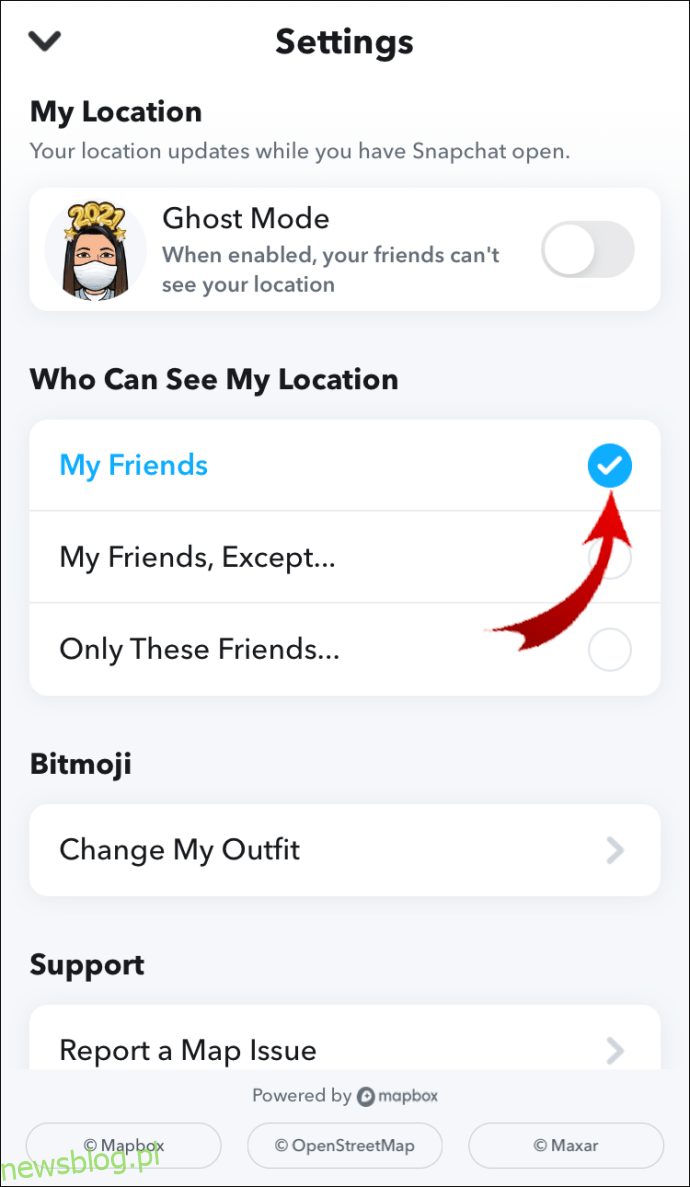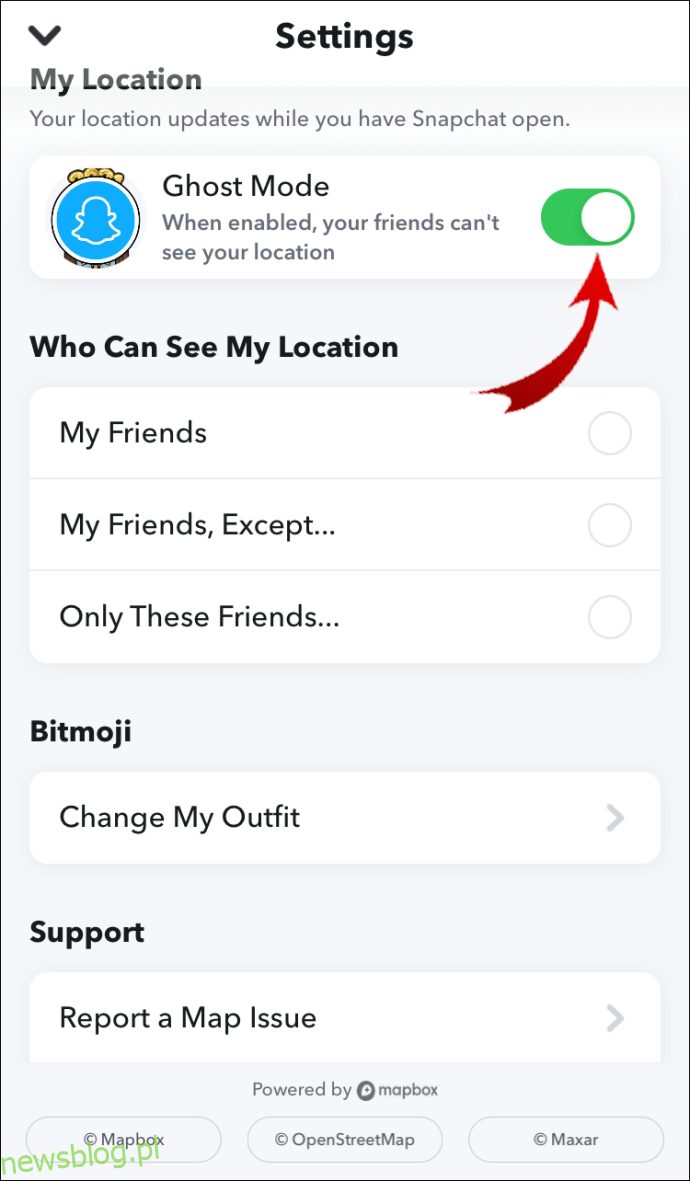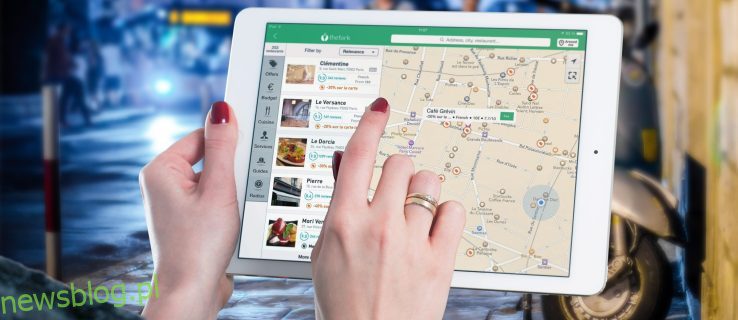
Nếu bạn muốn cập nhật những gì đang diễn ra trên khắp thế giới hoặc muốn xem bạn bè của mình đang làm gì, bạn có thể muốn biết cách xem Bản đồ Snap của Snapchat.
Trong bài viết này, chúng tôi sẽ thảo luận về cách truy cập bản đồ từ thiết bị di động và phiên bản công khai của trình duyệt web. Ngoài ra, Câu hỏi thường gặp của chúng tôi bao gồm các mẹo về Snapchat để giữ an toàn khi sử dụng Snap Map.
Làm cách nào để xem bản đồ trong Snapchat?
Để truy cập Snap Map bằng iOS hoặc Android, hãy làm theo các bước sau:
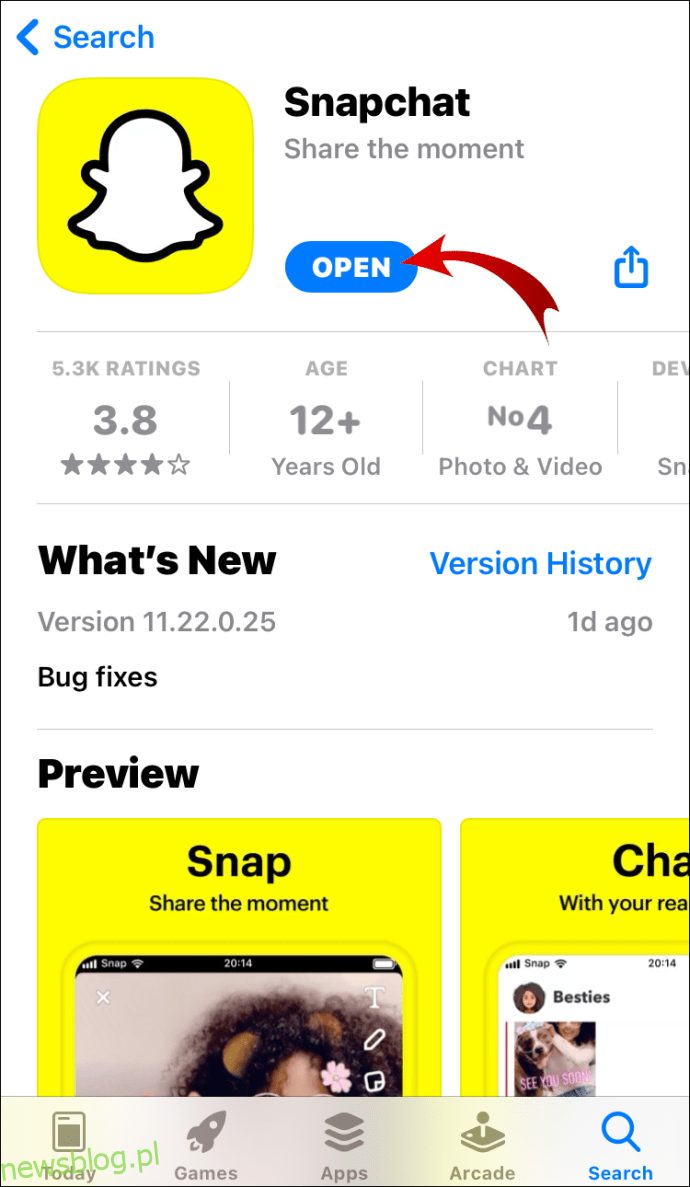
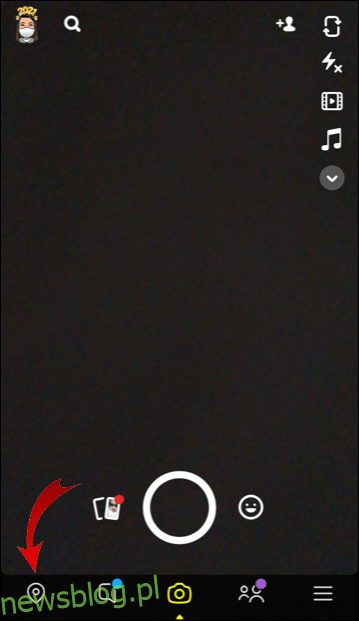
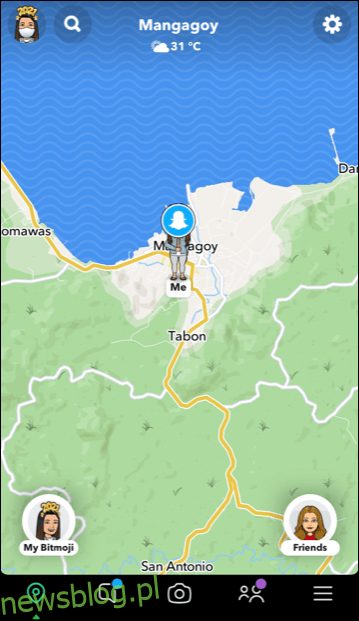
Để truy cập phiên bản công khai của Snap Map từ trình duyệt web:
Bản đồ Snapchat là gì?
Snap Map của Snapchat là một bản đồ tương tác, hoàn chỉnh về Trái đất được thiết kế để chia sẻ thông tin vị trí giữa bạn bè. Bạn có thể xem các Snap được tải lên Bản đồ Snap từ khắp nơi trên thế giới, bao gồm các lễ kỷ niệm, sự kiện và tin nóng.
Các tính năng chính của Snap Map là:
- Ảnh chụp nhanh – Để xem Ảnh chụp nhanh từ mọi người ở các địa điểm khác nhau trên thế giới, hãy nhấp vào bản đồ nhiệt. Màu xanh có nghĩa là không có nhiều hoạt động trong khu vực đó vào lúc này. Màu đỏ có nghĩa là có rất nhiều trong số họ.
- Câu chuyện của chúng tôi – Bạn có thể thêm ảnh về vị trí của mình vào bộ sưu tập câu chuyện cho vị trí cụ thể đó. Khi ai đó xem tuyển tập câu chuyện này, họ sẽ thấy ảnh của những người đã đóng góp cho “Câu chuyện của chúng tôi” ở vị trí đó. Để xem truyện các bạn nhấn vào biểu tượng Story hình tròn.
- Bạn bè – Bạn có thể xem vị trí của bạn bè khi họ chọn chia sẻ vị trí của họ với bạn. Để bắt đầu trò chuyện với một người bạn, hãy nhấp vào họ hoặc để xem hồ sơ của họ, hãy nhấp và giữ vào họ. Để tìm một người bạn cụ thể, hãy chọn “Tìm kiếm” và nhập tên của họ vào hộp tìm kiếm.
Lưu ý: Khi tài khoản Bitmoji của bạn được tích hợp với Snapchat, bạn bè của bạn sẽ thấy các ký tự Bitmoji của bạn xuất hiện tại vị trí của bạn trên bản đồ và ngược lại.
- Địa điểm – cho phép bạn dễ dàng tương tác với các doanh nghiệp địa phương. Nhấp vào một địa điểm yêu thích để xem danh sách của nó hoặc tìm một công ty cụ thể, nhập tìm kiếm tên công ty.
Cách xem Bản đồ Snapchat trên iPhone?
Để xem Bản đồ Snap Snapchat từ iPhone:
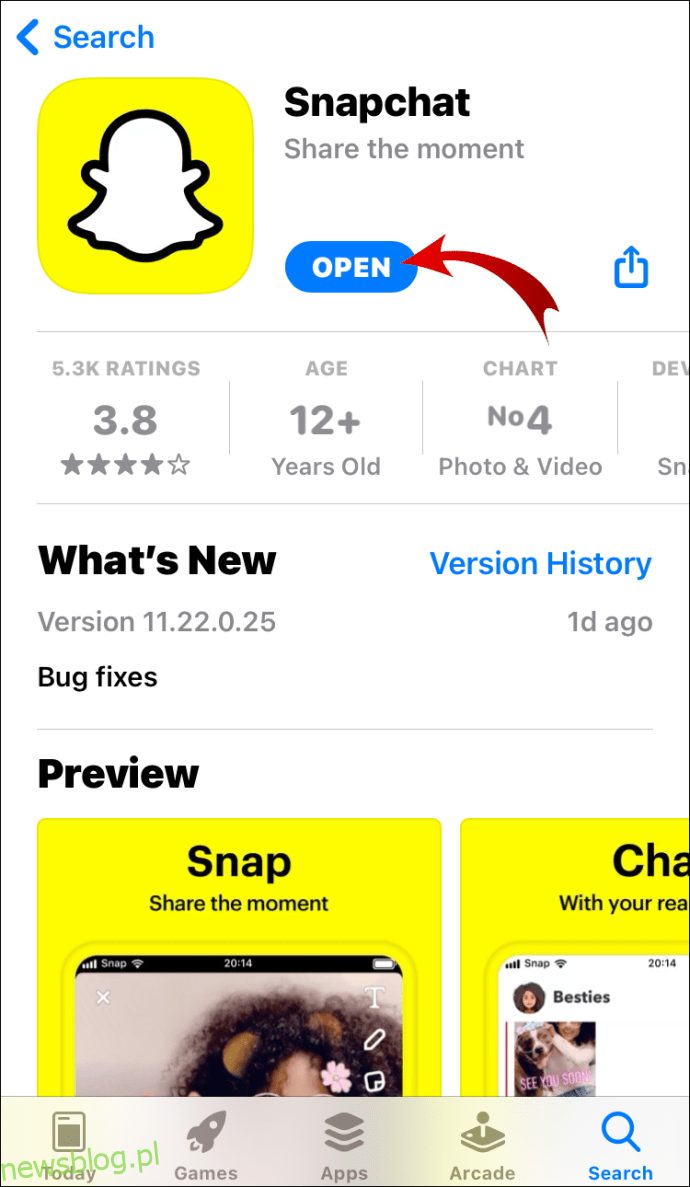
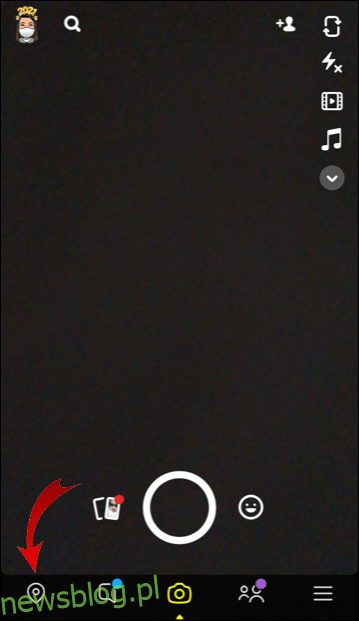
- Bạn sẽ thấy tất cả các câu chuyện được xuất bản công khai về bạn và bạn bè của bạn, những người đã chia sẻ vị trí của họ dưới dạng Bitmoji hoặc số cùng với vị trí thời gian thực của họ.
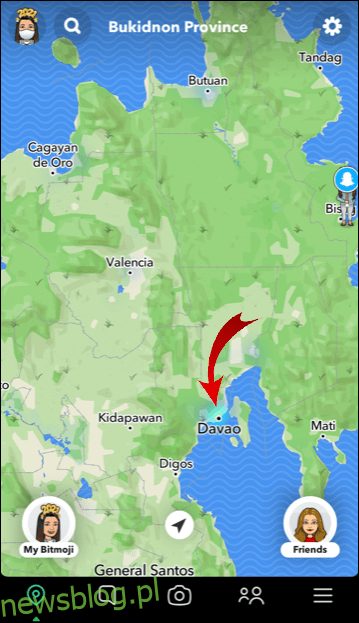
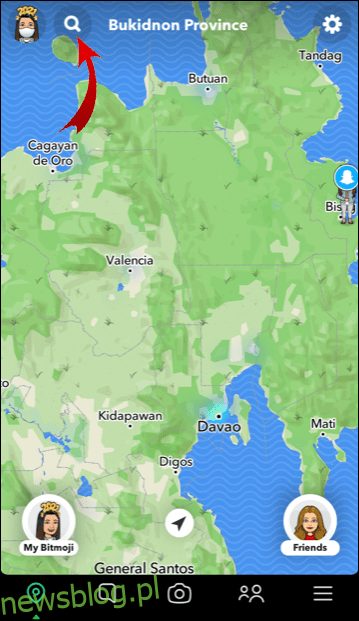
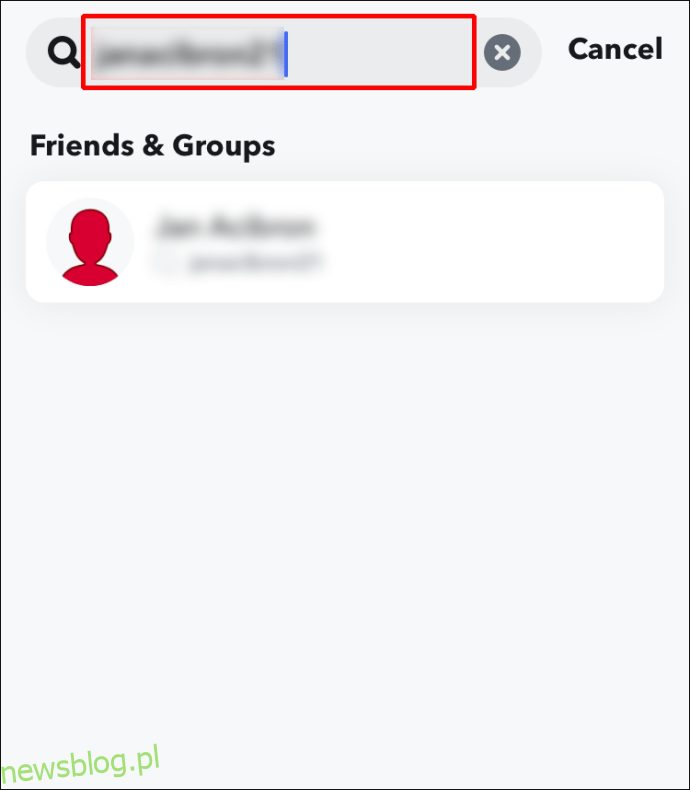
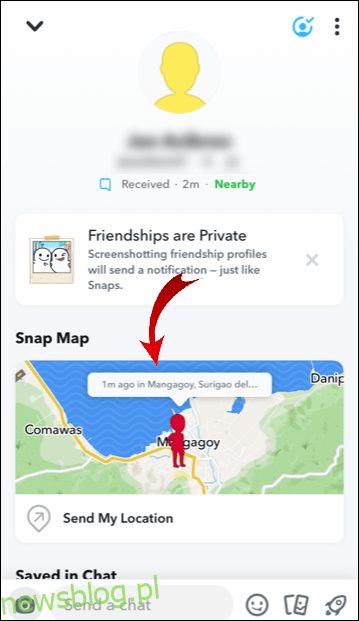
Cách xem Bản đồ Snapchat trên điện thoại Android?
Để xem bản đồ Snapchat trên điện thoại Android:
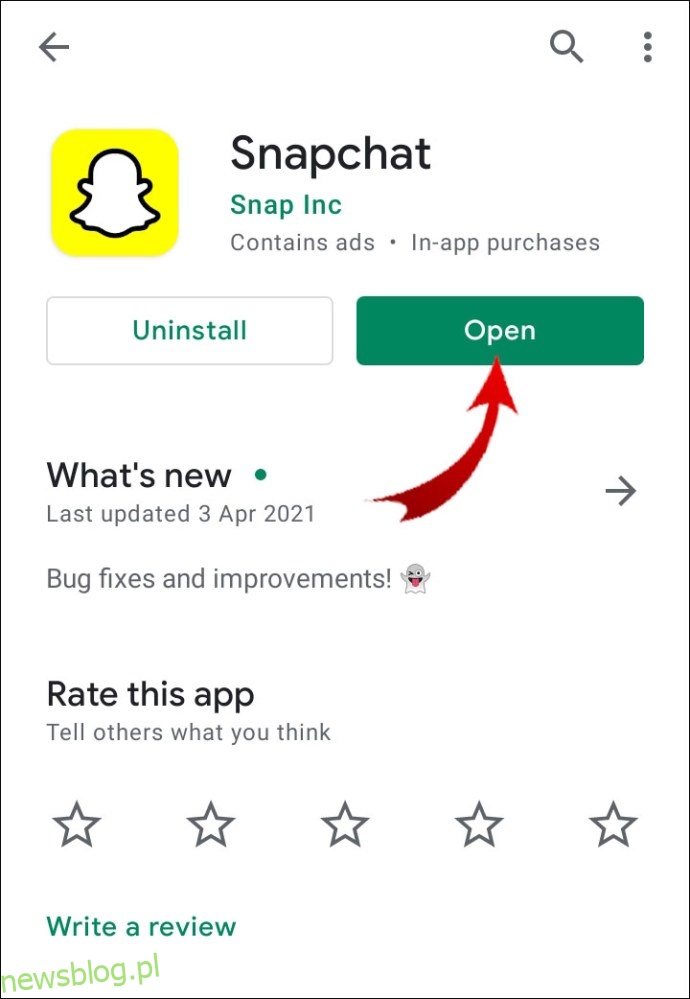
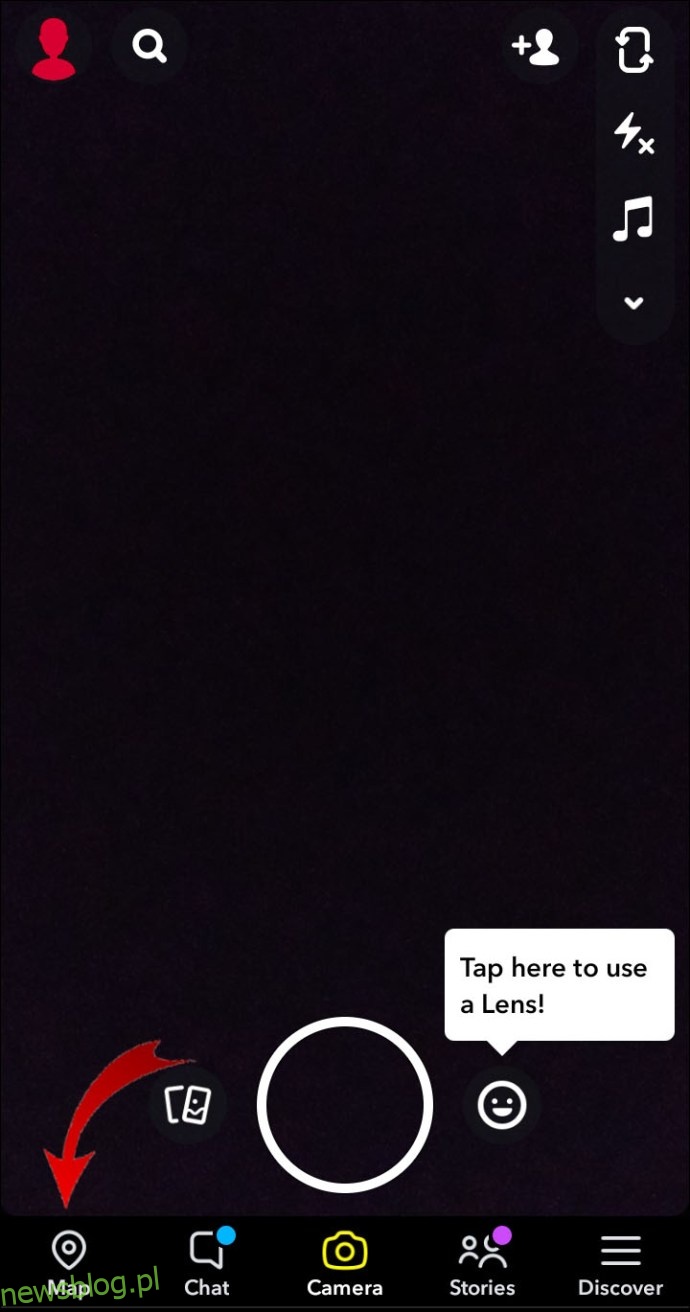
- Bạn sẽ thấy tất cả các câu chuyện được xuất bản công khai về bạn và bạn bè của bạn, những người đã chia sẻ vị trí của họ dưới dạng Bitmoji hoặc số cùng với vị trí thời gian thực của họ.
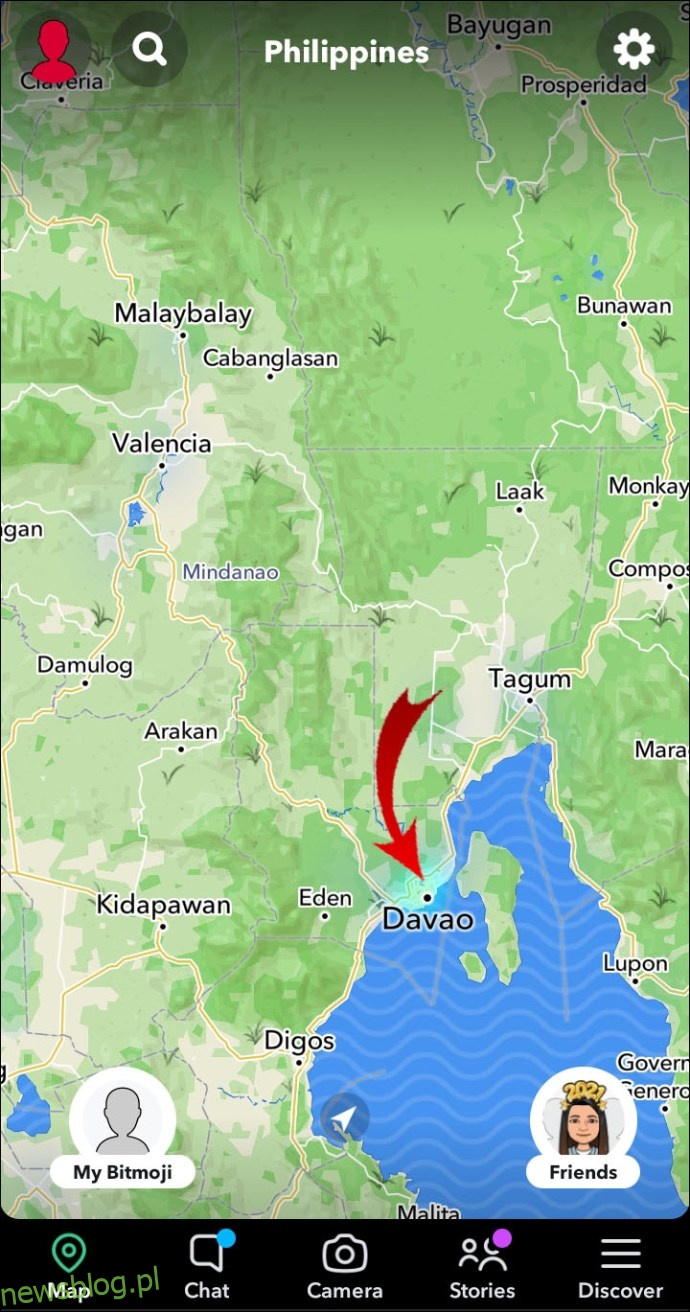
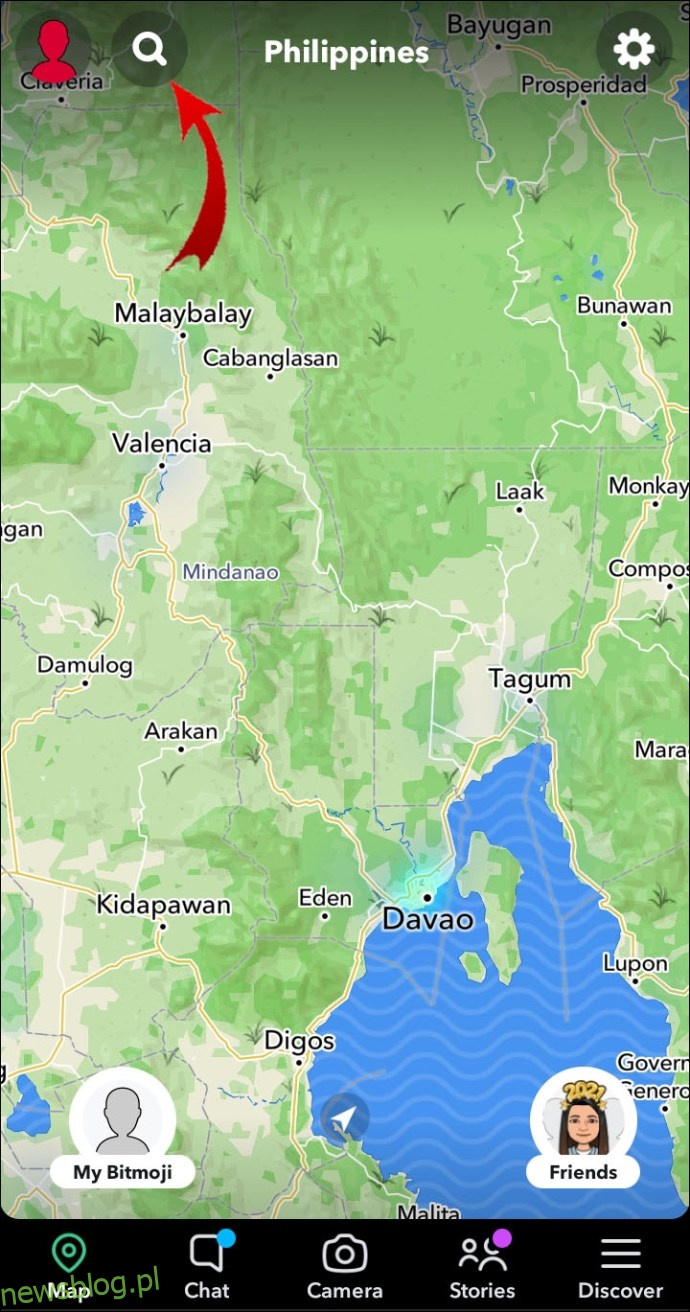
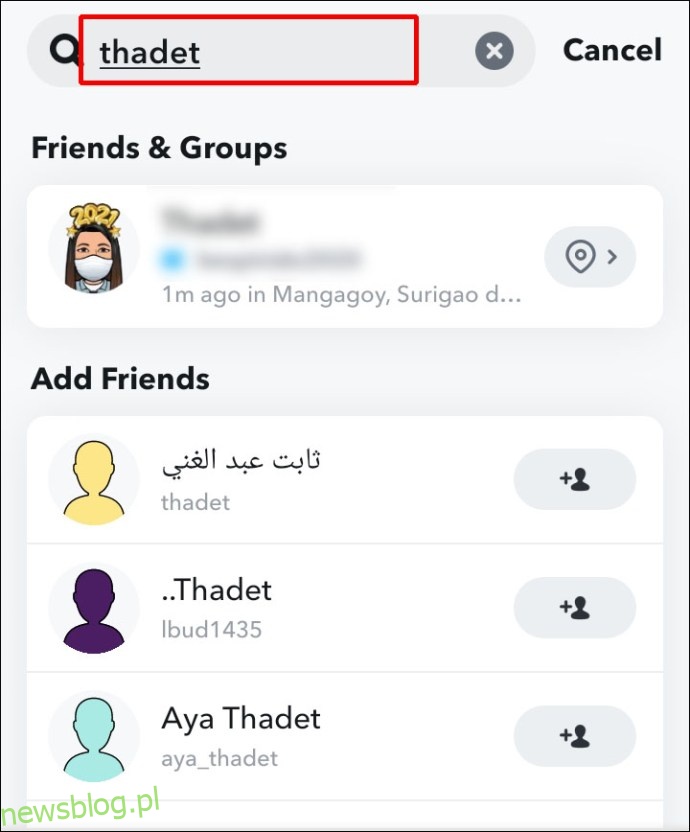
Làm cách nào để sử dụng Snap Map từ Internet?
Để xem Snaps được đăng xung quanh bạn trong Safari, Chrome hoặc bất kỳ trình duyệt nào khác:
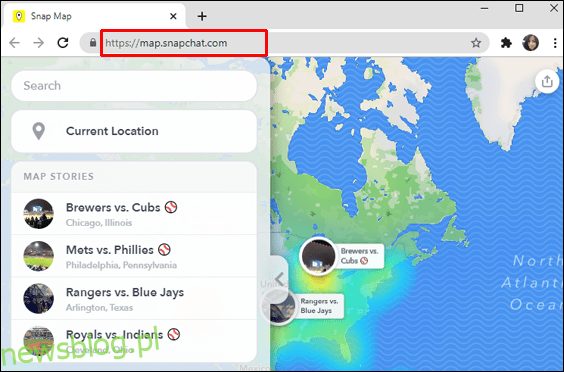
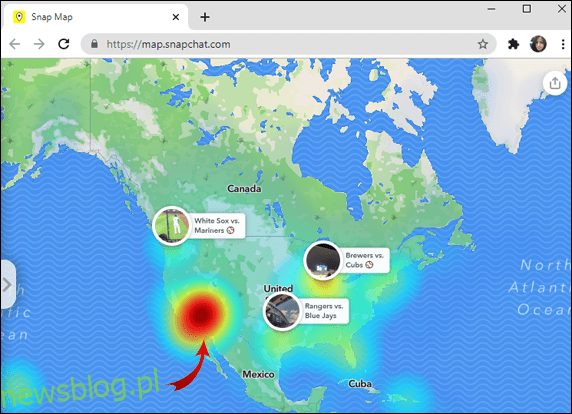
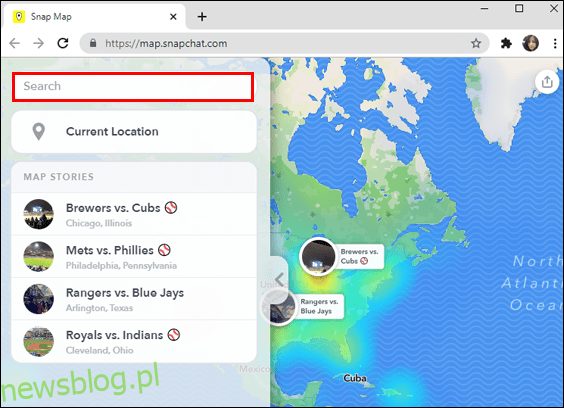
Làm cách nào để thay đổi cài đặt vị trí của tôi trên Snapchat?
Để thay đổi cài đặt vị trí Snapchat từ thiết bị di động của bạn:
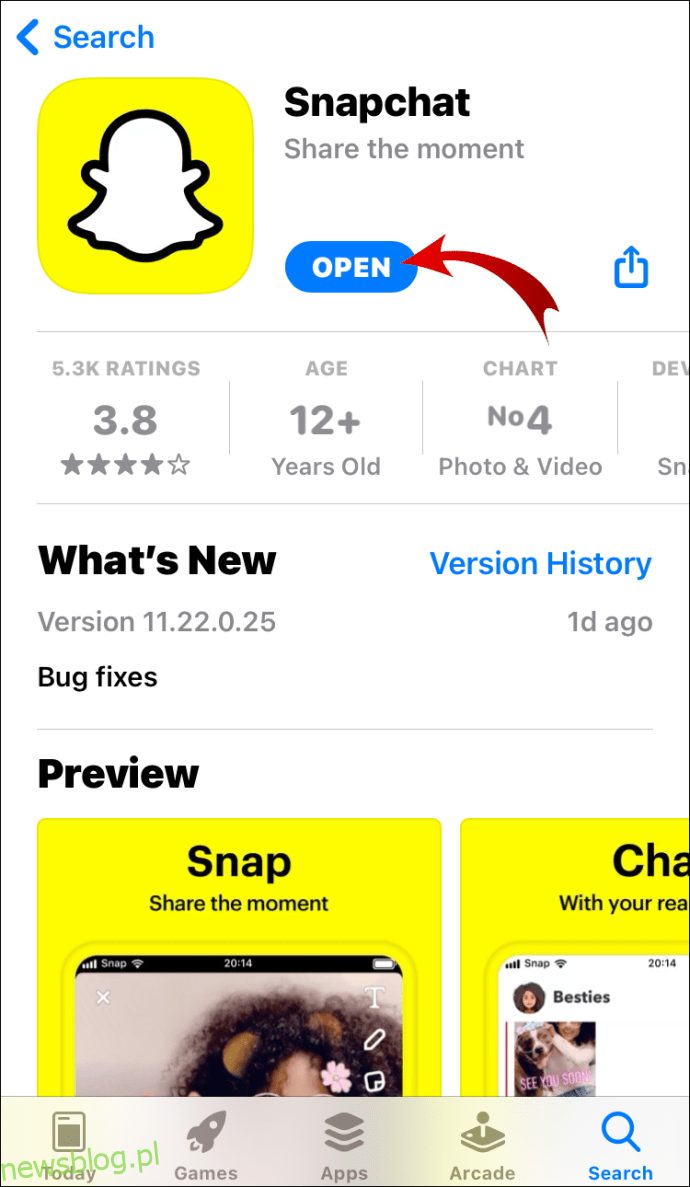
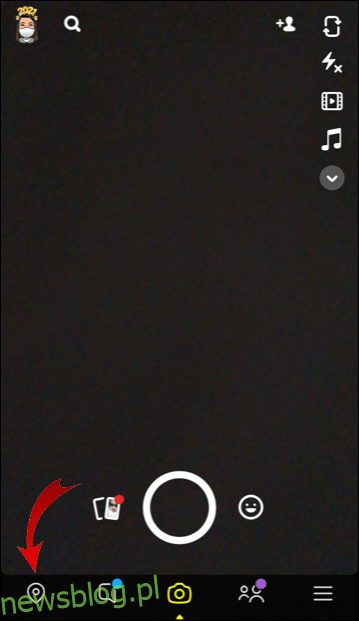
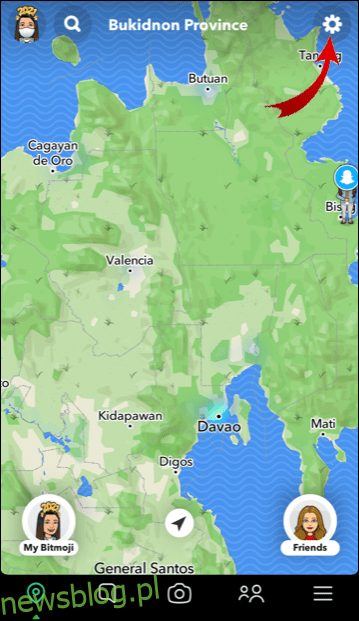
- Để chia sẻ với toàn bộ danh sách bạn bè của bạn

- Bạn bè được chọn hoặc
- “Chế độ ma” nơi vị trí của bạn không có sẵn cho bất kỳ ai.

Để ngăn yêu cầu vị trí:
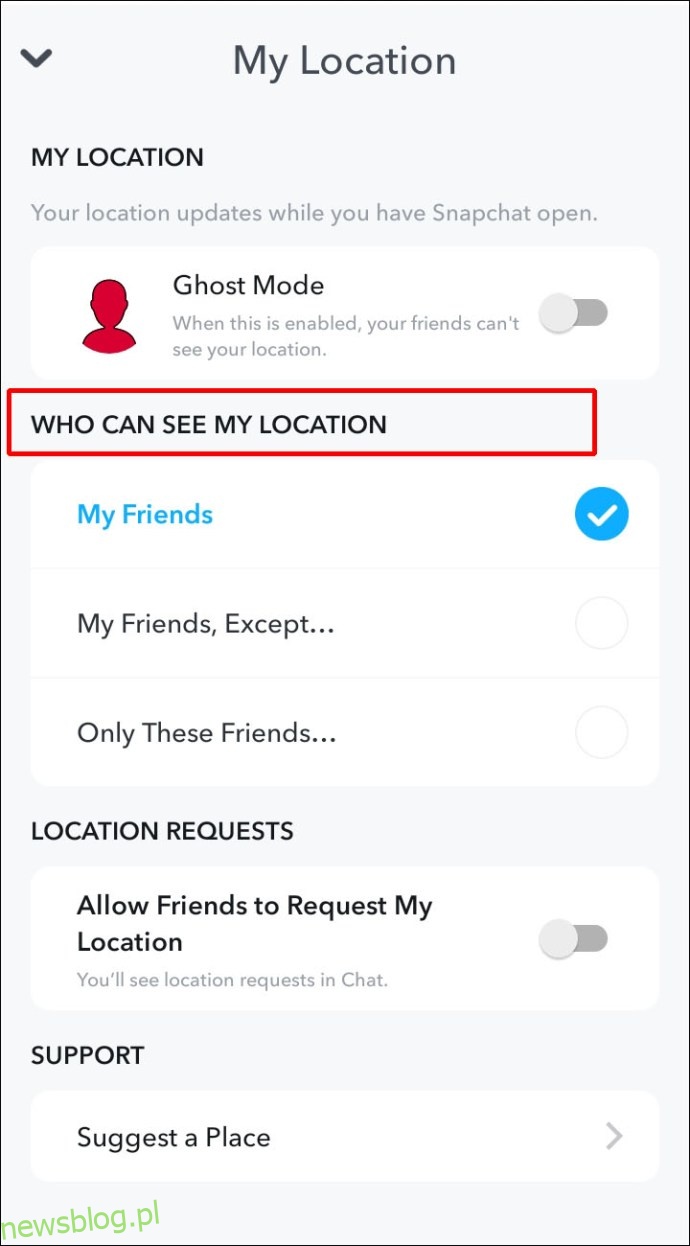
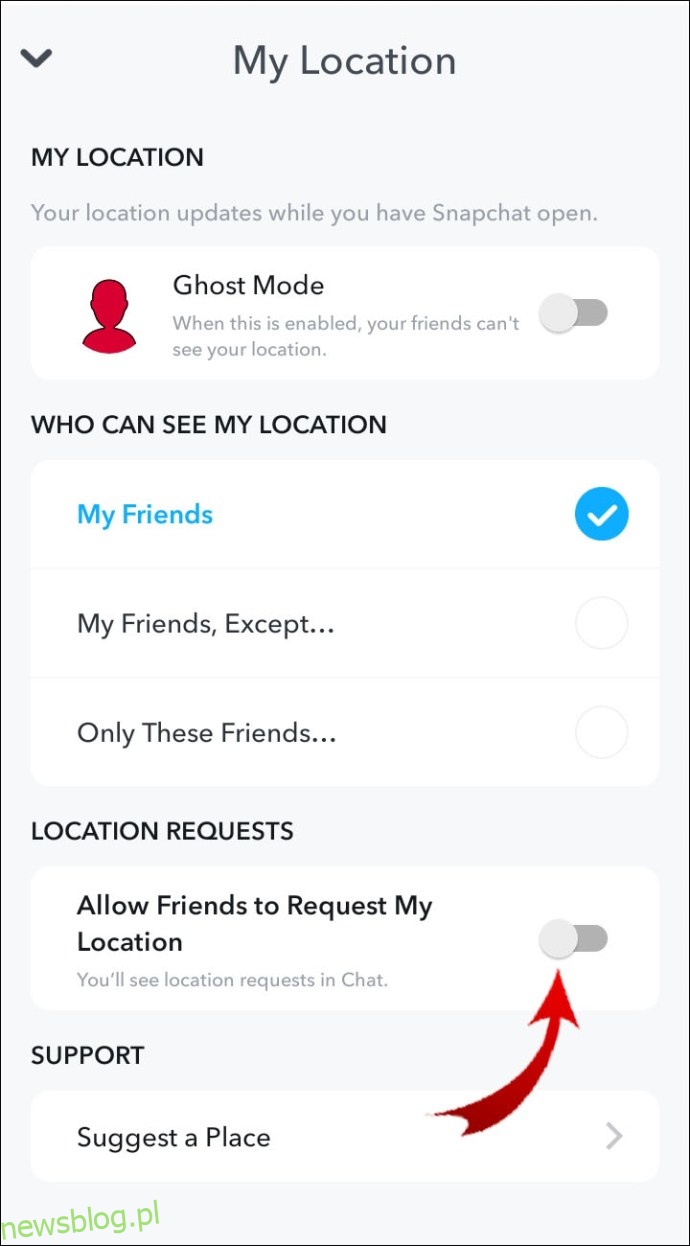
Lưu ý: Các Snap được tải lên Snap Map vẫn có thể hiển thị trên bản đồ, vì vậy chúng được ưu tiên hơn cài đặt vị trí.
Làm cách nào để xem bạn bè trên bản đồ snapchat?
Để xem bạn bè trên bản đồ Snapchat khi họ đã cấp quyền cho bạn:
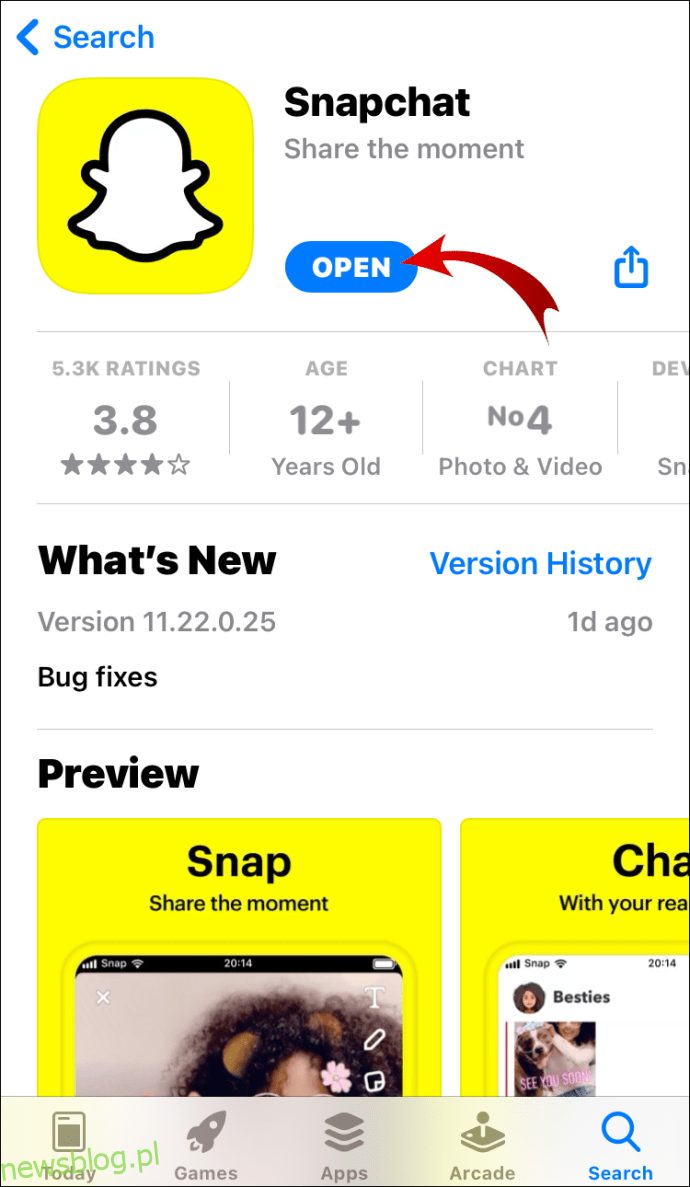
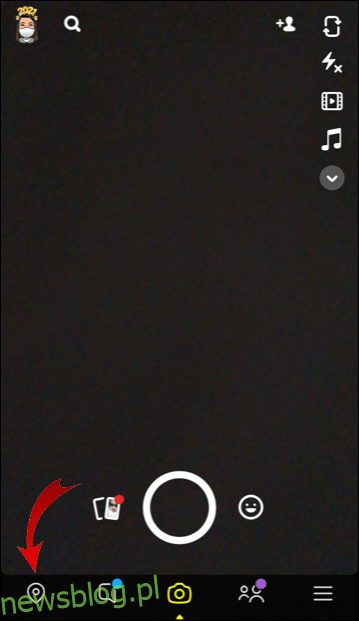
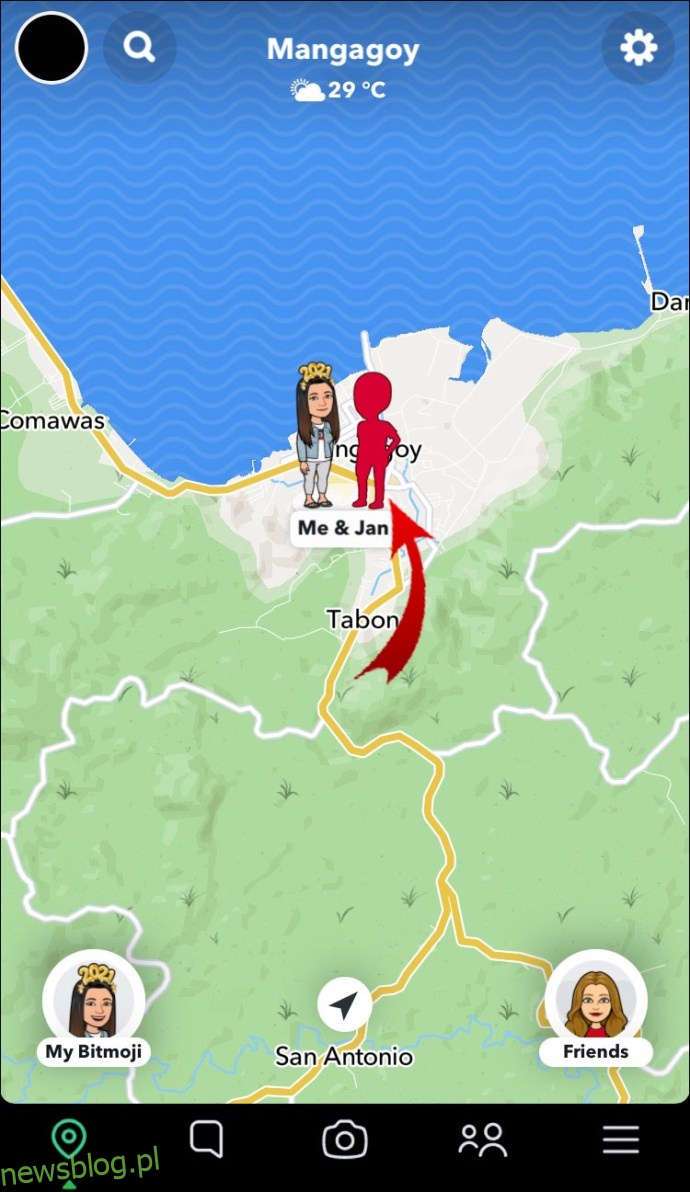
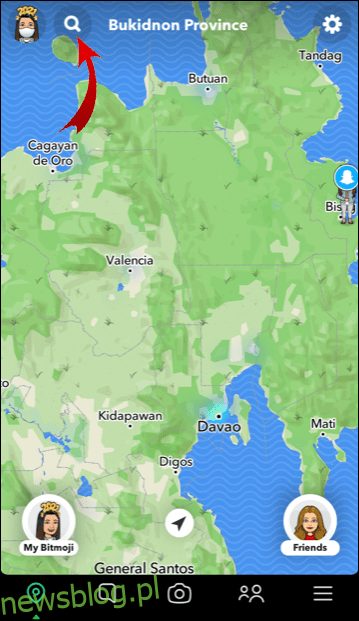
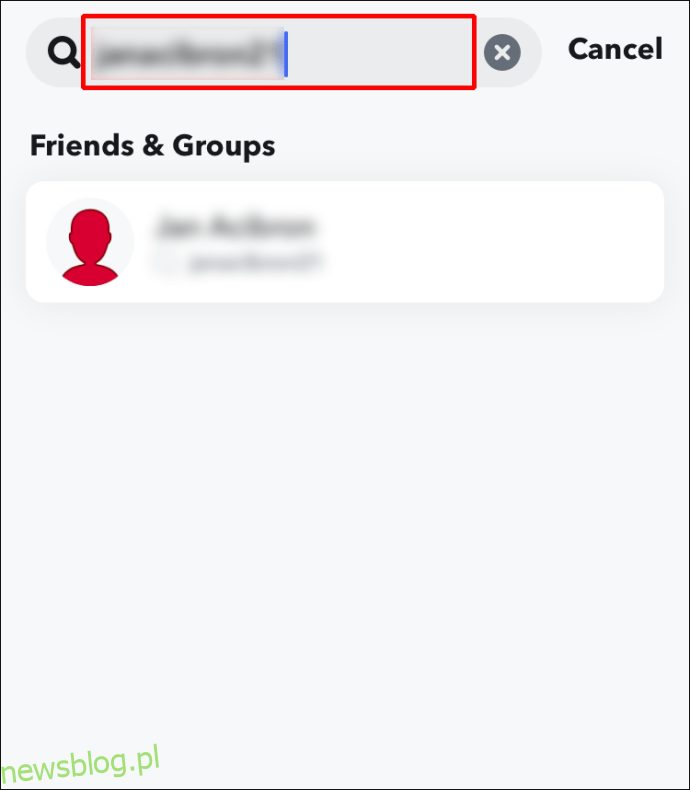
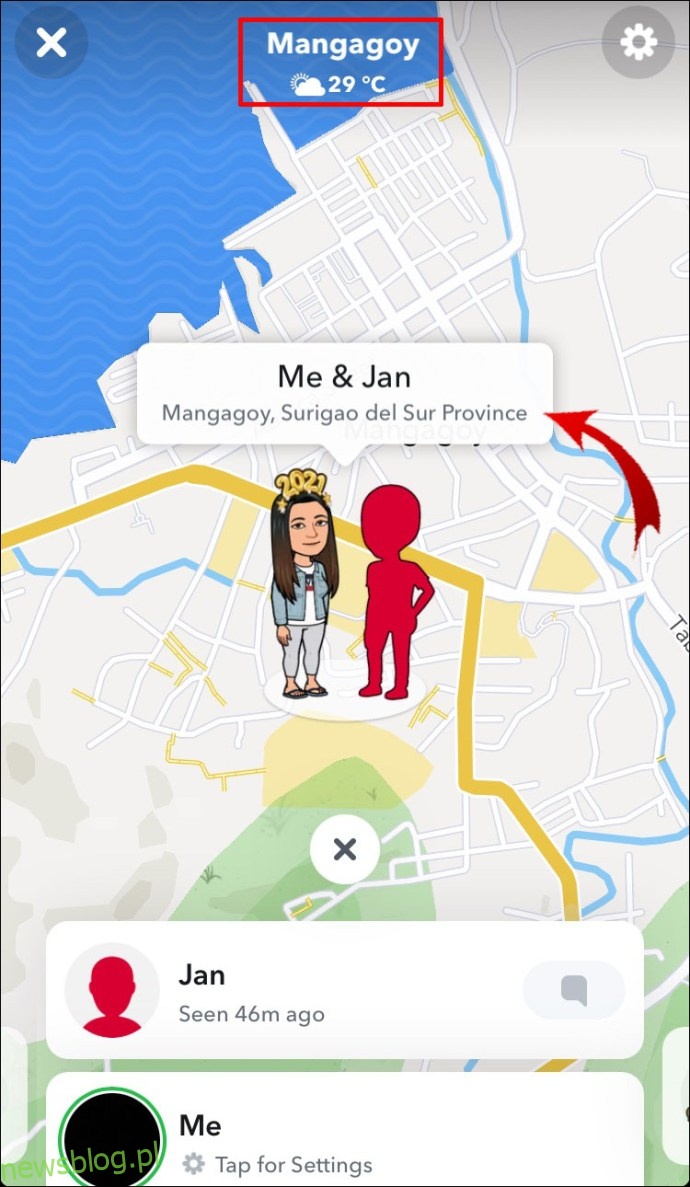
Câu hỏi thường gặp bổ sung
Snapchat có tự động cập nhật vị trí trên Bản đồ Snap không?
Không, Snapchat không tự động cập nhật thông tin vị trí Bản đồ Snap. Snapchat chỉ cập nhật vị trí của bạn trên bản đồ khi ứng dụng đang hoạt động trên điện thoại hoặc thiết bị của bạn.
Để cập nhật vị trí của bạn, dịch vụ vị trí trên thiết bị của bạn phải được bật, sau đó mở Snapchat để nhận thay đổi vị trí của bạn. Vị trí của bạn sẽ không cập nhật trong khi di chuyển. Nó sẽ cập nhật định kỳ, đính kèm Bitmoji vào vị trí cuối cùng bạn truy cập.
Vị trí trên Snapchat chính xác đến mức nào?
Snap Maps sử dụng dữ liệu GPS, Wi-Fi hoặc tháp di động, vì vậy độ chính xác tùy thuộc vào những gì bạn đang sử dụng. Độ chính xác của GPS là khoảng 50 feet; Dữ liệu tháp di động sử dụng phương pháp tam giác để xác định vị trí của bạn trong một vòng tròn.
Làm cách nào để báo cáo chi tiết vị trí Bản đồ Snap không hợp lệ?
Để thông báo cho Snapchat về các chi tiết vị trí bị dán nhãn sai, không chính xác hoặc bị thiếu:
1. Khởi chạy Snapchat.
2. Từ màn hình chính hoặc màn hình camera, vuốt từ trên xuống để truy cập Snap Map.
3. Nhấn vào bản đồ chụp nhanh.
4. Chọn “Báo cáo sự cố với bản đồ”.
5. Vui lòng chọn tùy chọn thích hợp cho vấn đề bạn thấy.
Để báo cáo một vị trí không chính xác trên Snap Map:
1. Chọn biểu tượng Địa điểm.
2. Chọn biểu tượng … bên cạnh tên công ty.
3. Chọn tùy chọn thích hợp.
Để đề xuất thay đổi:
1. Chọn địa điểm mà bạn muốn đề xuất chỉnh sửa.
2. Nhấp vào biểu tượng … bên cạnh tên công ty.
3. Chọn “Đề xuất thay đổi”.
4. Đề nghị thay đổi bất kỳ điều nào sau đây:
· Tên địa điểm
· Vị trí bản đồ, Danh mục địa điểm
· Điện thoại
· Trang mạng
· Địa chỉ nhà
· Giờ
· Thực đơn
Làm thế nào để giữ an toàn với Snap Map?
Để giữ cho bạn an toàn nhất có thể khi sử dụng Snap Map, Snapchat đề xuất những điều sau:
• Chỉ chia sẻ vị trí của bạn với những người bạn biết.
• Kiểm tra cài đặt bảo mật của bạn thường xuyên để đảm bảo cài đặt chia sẻ của bạn vẫn được cập nhật.
• Chỉ tải lên những ảnh không cản trở tầm nhìn của người khác, bao gồm bất kỳ cột mốc hoặc biển báo giao thông nào tiết lộ vị trí của bạn.
Làm cách nào để báo cáo các snaps không phù hợp?
Nếu không thoải mái khi thấy các Câu chuyện Snap không phù hợp, bạn có thể báo cáo chúng:
1. Khởi chạy Snapchat.
2. Từ màn hình chính hoặc màn hình camera, vuốt từ trên xuống để truy cập Snap Map.
3. Chọn và giữ câu chuyện bạn muốn báo cáo.
4. Ở góc dưới bên trái, hãy nhấp vào lá cờ.
5. Chọn lý do báo cáo. Các lý do ví dụ bao gồm một câu chuyện bao gồm:
· Ảnh khỏa thân hoặc nội dung tình dục
· Quấy rối hoặc quấy rối bằng lời nói
· Các mối đe dọa và nội dung bạo lực
Làm cách nào để tắt bản đồ chụp nhanh?
Để ngăn bạn bè xem vị trí của bạn, hãy bật “Chế độ ma” để làm như vậy từ thiết bị di động của bạn:
1. Khởi chạy Snapchat.
2. Từ màn hình chính hoặc màn hình camera, vuốt từ trên xuống để truy cập Snap Map.
3. Ở góc trên bên phải, chọn biểu tượng “Cài đặt”.
4. Chọn tùy chọn “Chế độ ma”, sau đó chọn xem bạn có muốn người khác không nhìn thấy vị trí của mình trong:
· Ba giơ
· 24 giờ
· Hoặc cho đến khi bạn tắt “Chế độ ma”.
Snapchat và bản đồ trên toàn thế giới
Snap Map của Snapchat là một tính năng xã hội tuyệt vời được thiết kế cho Snapchats để họ có thể thấy bạn bè và người lạ trên khắp thế giới đang vui vẻ như thế nào. Các lợi ích bao gồm theo dõi các sự kiện xã hội trong thời gian thực và tìm hiểu một địa điểm cụ thể dựa trên trải nghiệm của những người khác trong “Câu chuyện của chúng tôi”.
Bây giờ bạn đã biết cách xem Bản đồ Snap, điều thú vị nhất mà bạn đã khám phá ra là gì? Bạn thích gửi truyện nào? Chúng tôi muốn nghe về những cuộc phiêu lưu trên Bản đồ Snap của bạn, hãy cho chúng tôi biết bằng cách để lại nhận xét trong phần bên dưới.